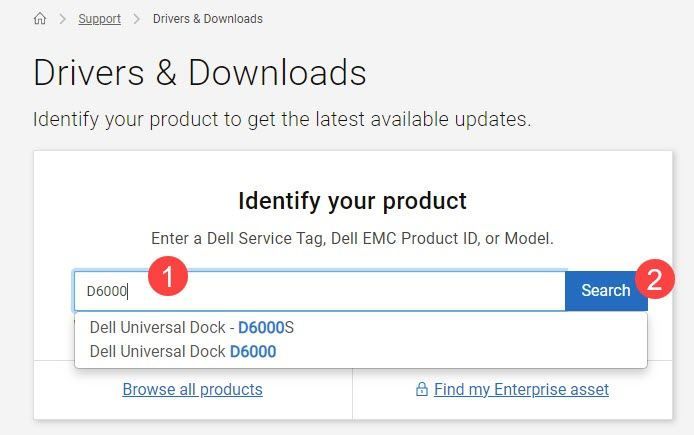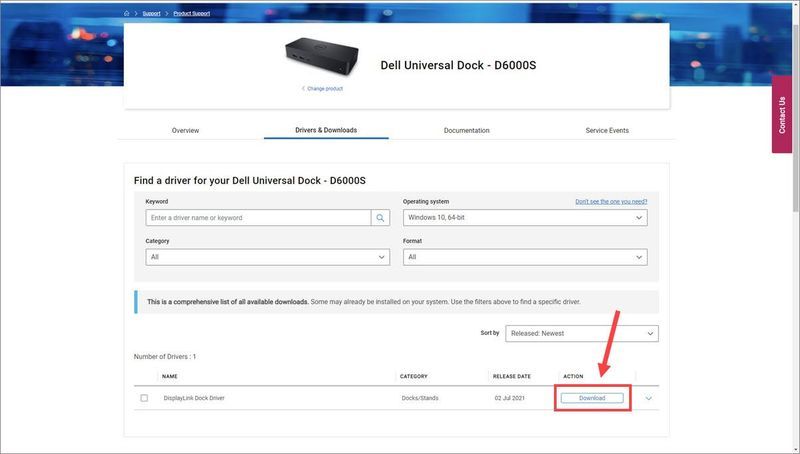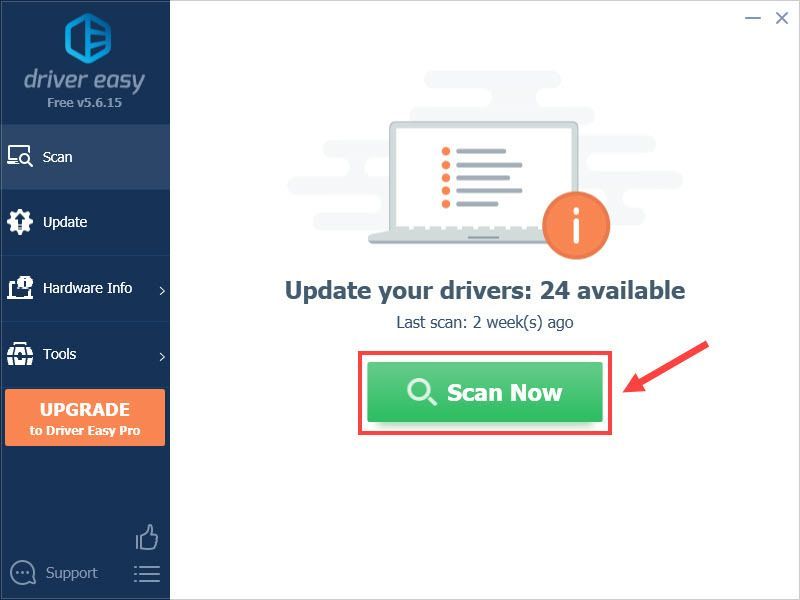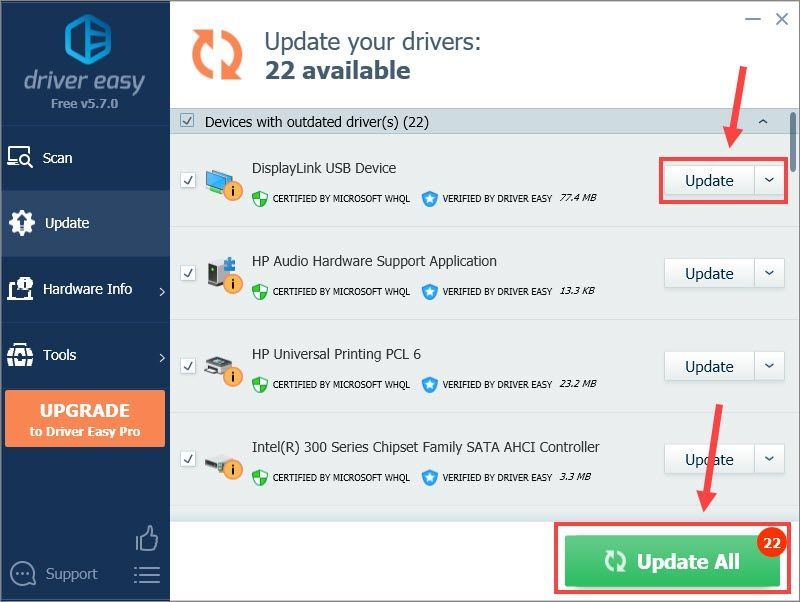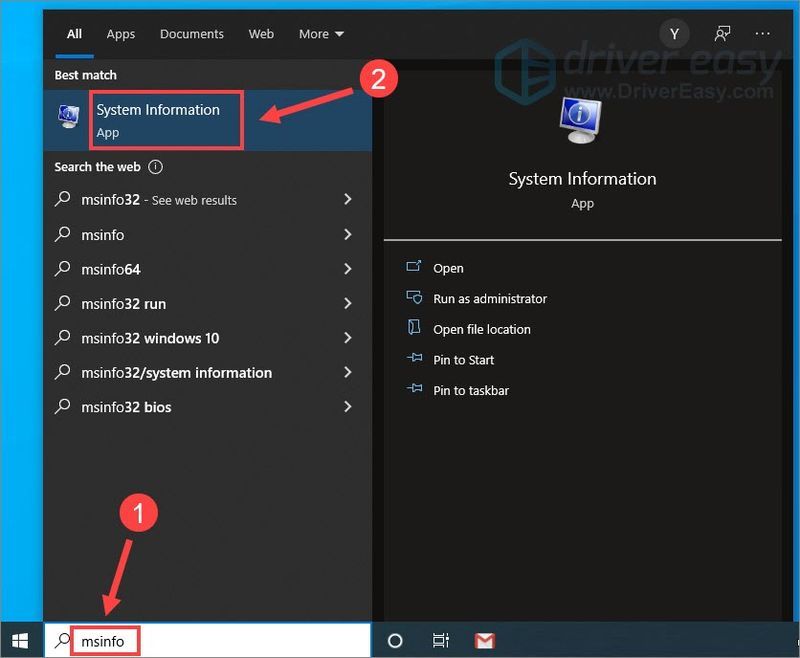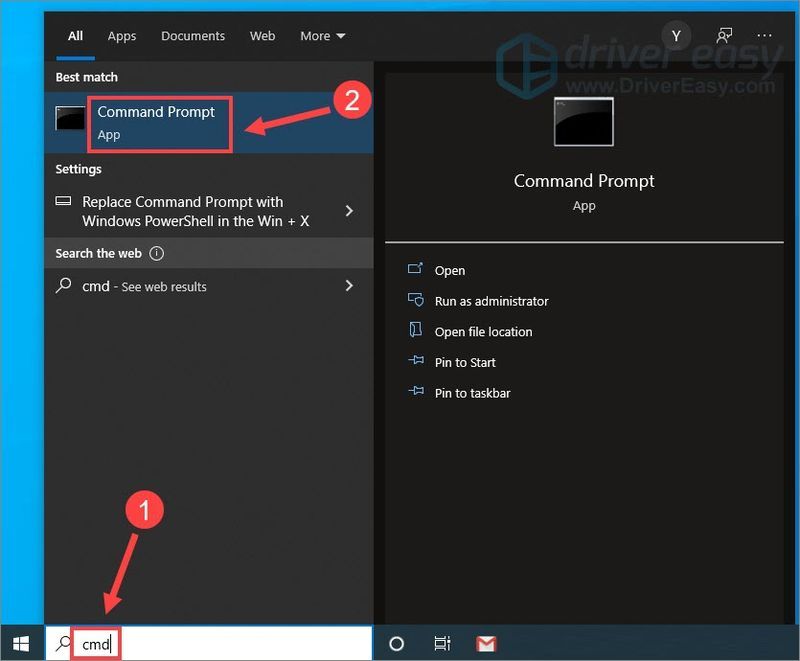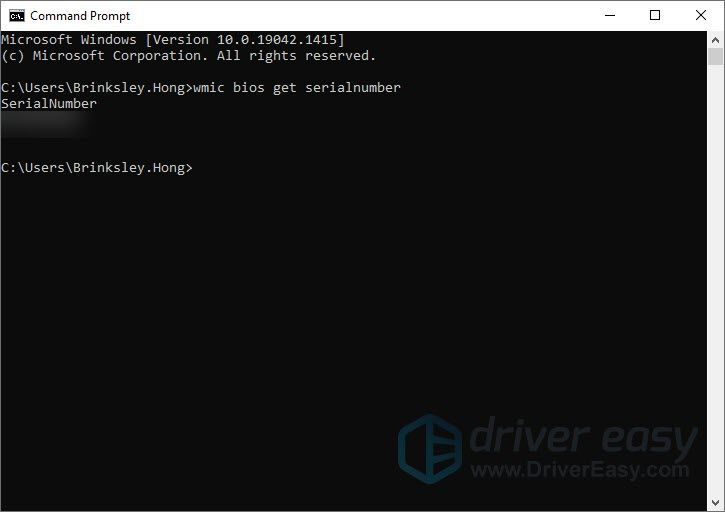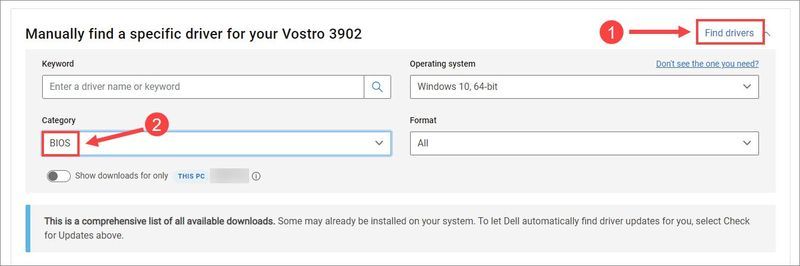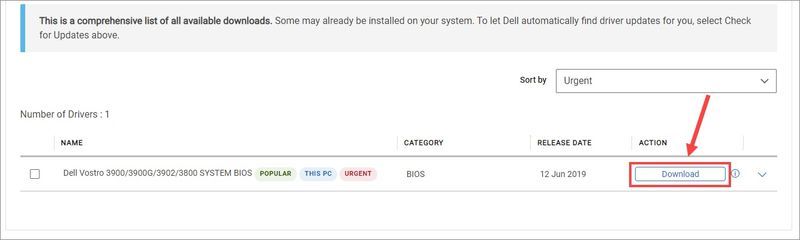Se você estiver usando um laptop, uma docking station é uma ferramenta essencial, que permite conectar vários tipos de periféricos e obter uma experiência semelhante a um desktop. No entanto, muitos usuários relataram que sua dock station Dell não está funcionando, e alguns sintomas comuns incluem a dock station não ligar ou os dispositivos conectados (monitor ou áudio) não funcionando corretamente. Se você está preso na mesma situação, não se preocupe. Este guia irá ajudá-lo.
Tente estas correções:
Aqui estão 4 correções simples para o problema da estação de acoplamento Dell que não está funcionando. Você não precisa experimentar todos eles. Basta percorrer a lista até encontrar aquele que faz o truque.
- Conecte todos os cabos da docking station, incluindo o cabo de alimentação.
- Aguarde alguns minutos para que a dock station seja reinicializada automaticamente.
- Conecte o adaptador de energia à estação de acoplamento e ligue-o.
- Vou ao página oficial de downloads de drivers da Dell .
- Digite seu modelo de estação de acoplamento na barra de pesquisa e clique em Procurar .
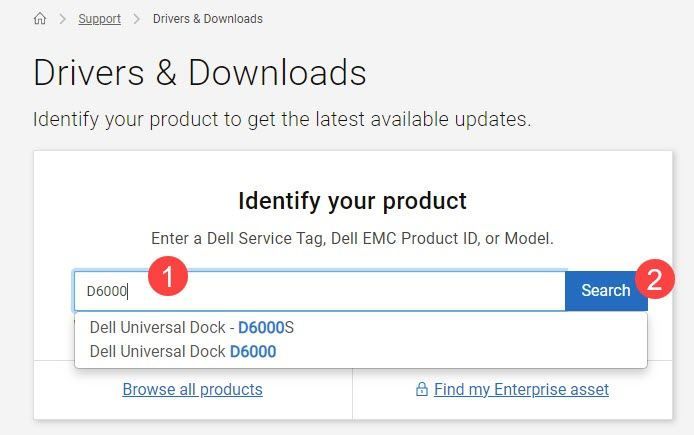
- Clique no Download botão ao lado do driver da estação de acoplamento desejado.
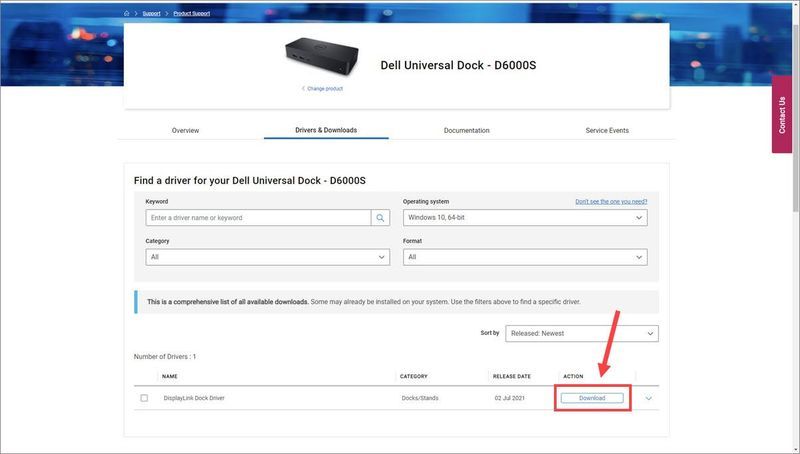
- Uma vez baixado, você pode abrir o arquivo baixado e seguir as instruções na tela para instalar o driver manualmente.
- Execute o Driver Easy e clique no Escaneie agora botão. O Driver Easy irá então escanear seu computador e detectar quaisquer drivers problemáticos.
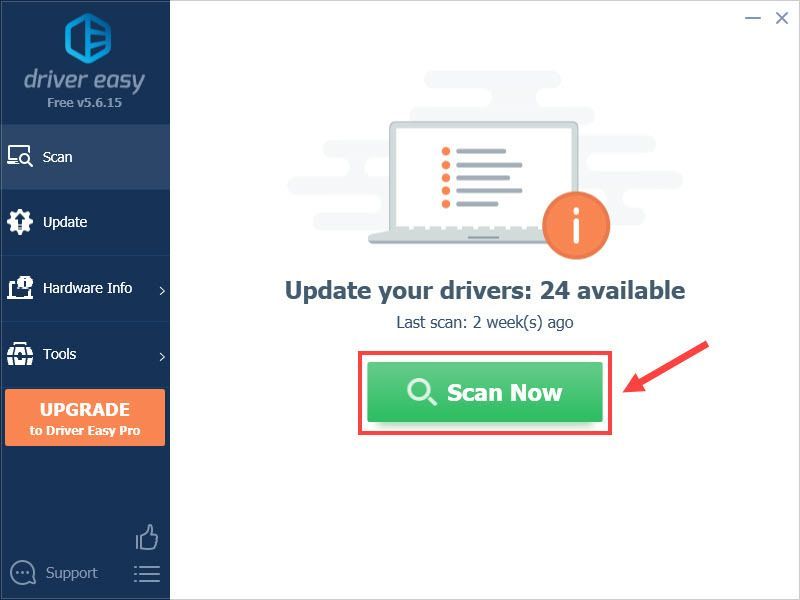
- Clique no Atualizar botão ao lado do driver sinalizado para baixar automaticamente a versão correta desse driver, então você pode instalá-lo manualmente (você pode fazer isso com a versão GRATUITA).
Ou clique Atualize tudo para baixar e instalar automaticamente a versão correta de todos os drivers ausentes ou desatualizados em seu sistema. (Isto requer o Versão Pro que vem com suporte total e uma garantia de devolução do dinheiro em 30 dias. Você será solicitado a atualizar quando clicar Atualize tudo .)
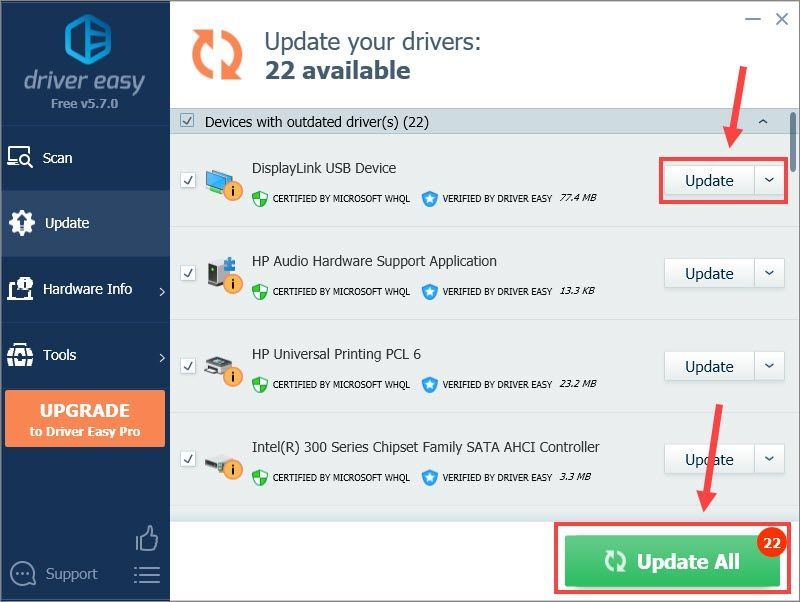
- Modelo msinfo na caixa de pesquisa do Windows e clique em Informação do sistema .
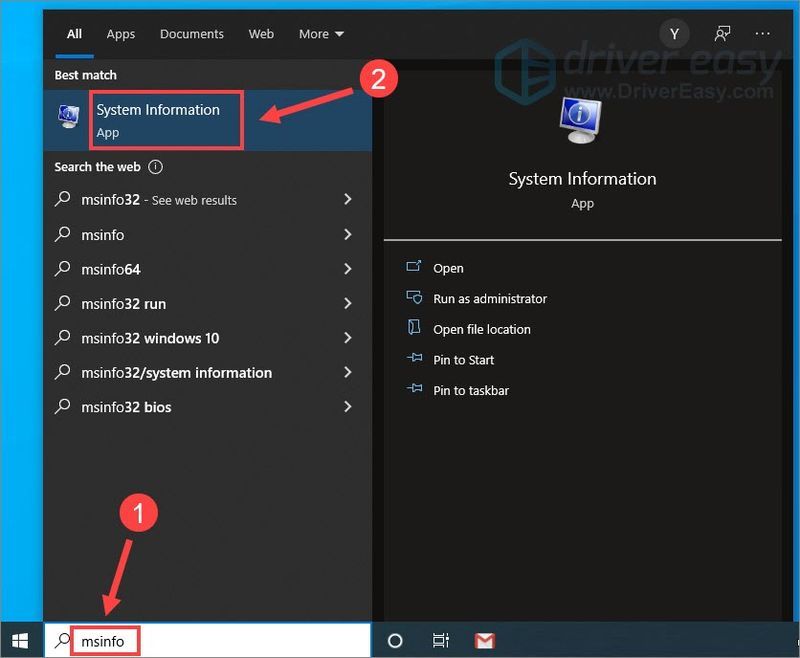
- Verifique o seu Versão/Data do BIOS .
- Modelo cmd na caixa de pesquisa e selecione Prompt de comando .
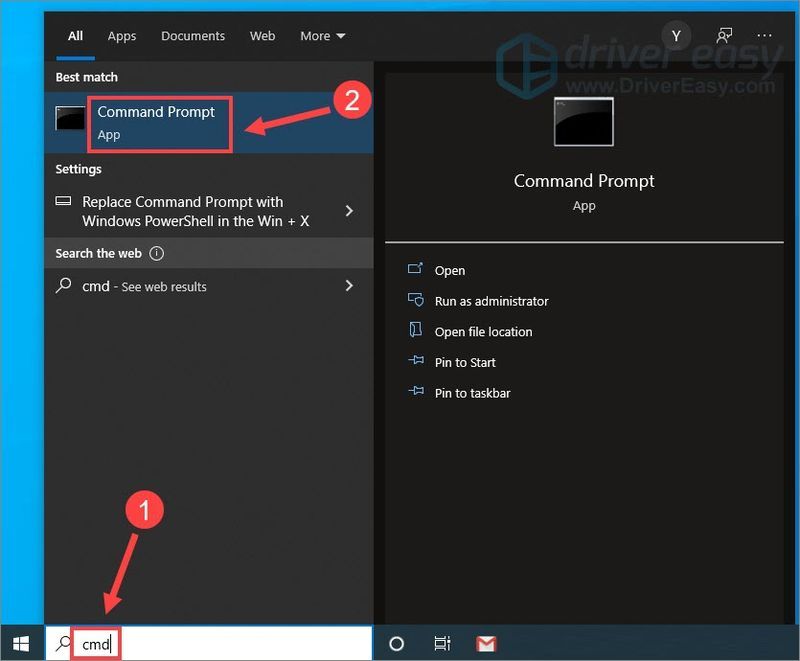
- Na janela do prompt de comando, digite o seguinte comando para obter seu número de série.
|_+_|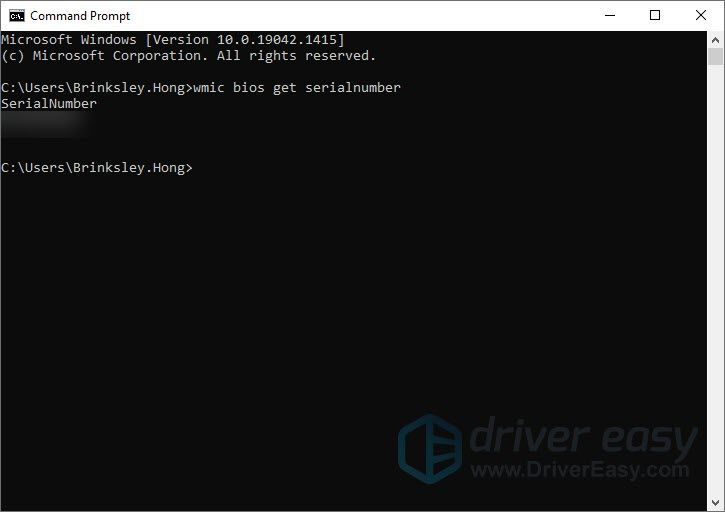
- Vou ao Página de drivers e downloads da Dell .
- Digite o número de série e clique em Procurar .
- Role para baixo para clicar Encontrar motoristas e selecione BIOS sob Categoria.
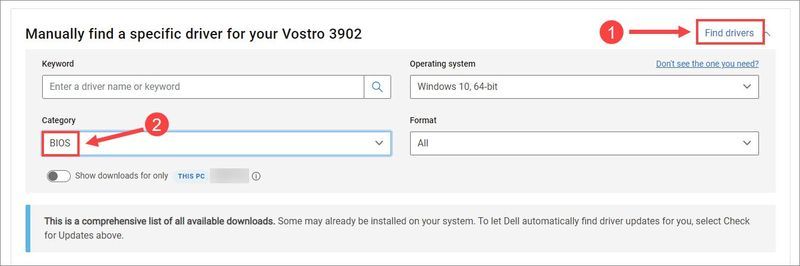
- Selecione a versão mais recente do BIOS comparada com a atual e clique em Download .
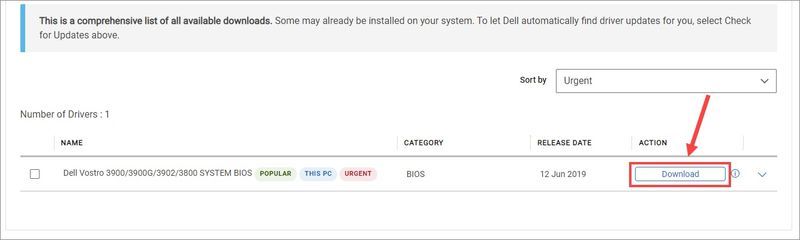
- Uma vez feito, abra o arquivo baixado e siga as instruções na tela para concluir o processo de instalação.
- Dell
- computador portátil
Correção 1 – Verifique a conexão física
A primeira coisa que você precisa fazer é verificar os danos físicos à sua dock station ou às portas do seu computador. Basta inspecionar o desempenho do dock conectando-o a outro laptop. Se funcionar bem e cada dispositivo se comportar corretamente, não deve haver nada de errado com o encaixe e os cabos. Em seguida, tente outro dispositivo com a porta que você está usando ou, se possível, conecte o dock em outra porta para confirmar que o original está intacto. Se essas etapas não identificarem a causa, passe para a próxima correção.
Correção 2 – Reinicie a docking station
As falhas do dispositivo às vezes podem ser resolvidas com uma simples reinicialização. Antes de passar para algo mais complicado, tente reiniciar completamente sua dock station Dell para ver como ela funciona.
Agora conecte os periféricos necessários ao dock para ver se volta ao normal. Caso contrário, o problema pode estar relacionado aos drivers de dispositivo. Você pode conferir o próximo método para solucionar problemas.
Correção 3 – Atualize o driver da estação de acoplamento Dell
Na maioria dos casos, o problema de não funcionamento da dock station Dell é causado por drivers de dispositivo defeituosos ou desatualizados. Portanto, você deve atualizar a dock station Dell driver para ver se resolve seu problema.
Se você estiver encontrando problemas com dispositivos conectados, como vídeo que não é exibido ou áudio que não funciona/atrasa, certifique-se de atualizar o driver da placa gráfica e o driver de áudio também.
Para atualizar os drivers do seu dispositivo com segurança e facilidade, aqui estão duas opções para você:
Opção 1 – Baixe e instale o driver manualmente
Você precisará de alguns conhecimentos de informática e paciência para atualizar seus drivers dessa maneira, porque você precisa encontrar o driver exatamente certo on-line, baixá-lo e instalá-lo passo a passo.
Opção 2 – Atualizar automaticamente o driver (recomendado)
Se você não tiver tempo e paciência para atualizar os drivers da dock station Dell manualmente, poderá fazê-lo automaticamente com Motorista Fácil .
O Driver Easy reconhecerá automaticamente seu sistema e encontrará os drivers corretos para ele. Você não precisa saber exatamente qual sistema seu computador está executando, não precisa correr o risco de baixar e instalar o driver errado e não precisa se preocupar em cometer um erro ao instalar.
Após a conclusão da atualização do driver, reinicie o computador para aplicar totalmente as alterações. Em seguida, teste se sua estação de acoplamento funciona corretamente. Se não, há mais uma correção para tentar.
Correção 4 – Atualize o BIOS
Para permitir que sua dock station Dell funcione sem problemas conforme o esperado, também é necessário instalar o BIOS mais recente. Abaixo, mostraremos como atualizar o BIOS em detalhes.
Após a reinicialização do computador, o BIOS deve ser atualizado para a versão mais recente. Portanto, tanto o BIOS quanto os drivers de dispositivo estão atualizados, a dock station Dell deve funcionar sem problemas.
Espero que uma das correções acima ajude. Se você tiver alguma dúvida ou sugestão, sinta-se à vontade para compartilhar seu comentário abaixo!